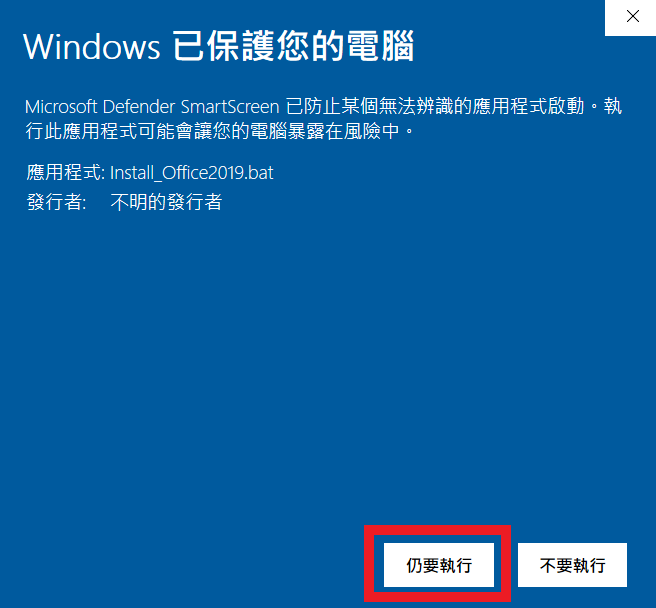常見問題
請聯繫電信商或網管人員時會請您提供新路由器的MAC位址,那該從哪裡查看呢?
請參考以下對應的位置 :
硬體 : 機身底部
WEB介面 : 無線網路2.4G的BSSID
.png)
CUDY不保證其產品能持續無間斷或無錯誤運行,在保固期間內,CUDY提供技術支援或其他協助,例如透過電話解答操作問題、產品設定或相關資訊查詢,且無需出示任何服務手冊即可獲得支援,此保固服務僅涵蓋保固期間內因正常使用所導致的故障或異常
若損壞由以下因素造成,則不在保固範圍內
如需更多保固詳情,請參閱CUDY官方支援網站的保固條款-> 這裡
- 天線脫落

- 天線折損

- 變壓器損壞

- 外殼損壞

- 電源孔生鏽

- 連接埠變形
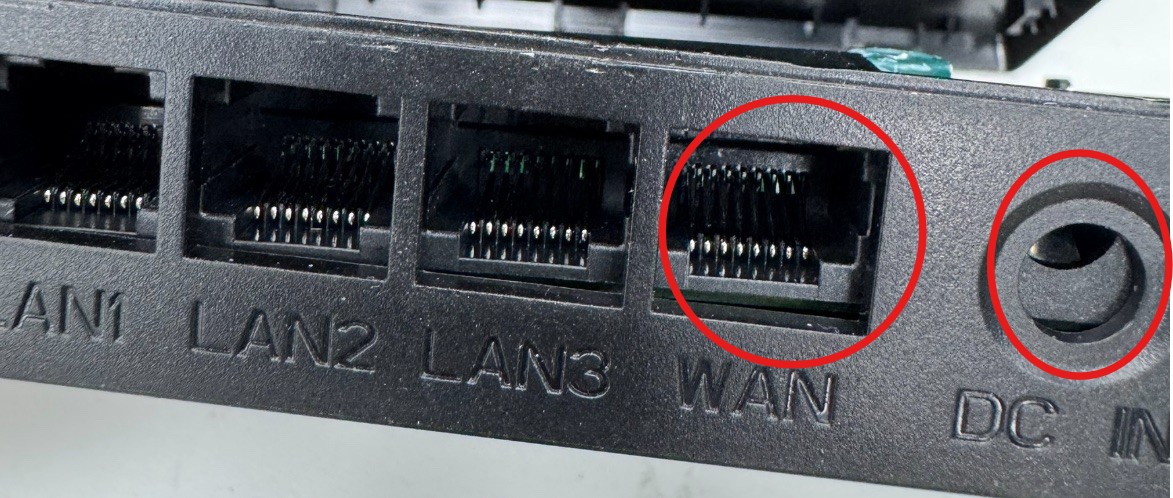
- 毀損序號貼紙

- 螺絲拆卸、脫落

註 : 以上列出非所有"人為因素"細項,實際結果將由後續檢測才可明確判定

WPA3是Wi-Fi聯盟推出的最新無線加密標準,旨在提升無線網路的安全性和使用體驗
相較於WPA2,WPA3提供更強大的加密、更高的安全性,並改善了在公開網路中的隱私保護
CUDY路由器支援WPA3,提供更安全的無線連線環境

WPA3的主要特點
-
更強的加密保護:
WPA3採用更先進的加密演算法(如192位元加密),即使密碼較弱,也能有效防止暴力破解攻擊 -
前向保密(Forward Secrecy):
每次連線時使用獨特的加密金鑰,即使網路密碼被破解,過去的資料流量仍無法被解密 -
保護公開網路:
WPA3引入"個人化資料加密",在公開Wi-Fi中加密連線,無需密碼即可提升安全性 - 簡化設備連線:
WPA3支援「Wi-Fi Easy Connect」,使用QR碼快速連線,取代傳統的WPS按鈕,安全性更高
在Cudy路由器中要如何設定WPA 3加密方式? -> 請參考 SFN-248【在Cudy路由器上如何更改加密模式?】
為什麼WPA3-Personal加密模式下WPS連接失敗?
WPS是一種簡化無線連線的技術,但與WPA3-Personal模式的相容性有限,可能導致連線失敗
以下是常見原因:
- WPA3與WPS的相容性問題:
- WPA3採用更嚴格的安全協議,WPS的傳統PIN碼或按鈕連線方式可能不完全相容
- WPA3更傾向使用「Wi-Fi Easy Connect」作為替代方案
解決方法
-
確認WPS功能是否啟用:
進入CUDY路由器管理介面,檢查「無線設定」或「WPS設定」中是否已啟用WPS功能 -
切換至WPA2/WPA3混合模式:
若設備不支援WPA3,嘗試在無線設定中將加密模式改為「WPA2/WPA3-Personal混合模式」,以提升相容性,然後重新嘗試WPS連線 -
使用Wi-Fi Easy Connect(若支援):
WPA3推薦使用QR碼掃描的連線方式,檢查您的路由器是否支援Wi-Fi Easy Connect,並使用相容設備掃描QR碼進行連線 -
更新路由器韌體:
確保路由器韌體為最新版本,以修復可能的WPS相容性問題 -
手動連線作為替代:
若WPS持續失敗,建議直接輸入Wi-Fi密碼進行手動連線,確保設備支援WPA3或使用混合模式 -
重置路由器並重新設定:
若問題仍未解決,嘗試將路由器恢復出廠預設值,然後重新配置無線設定
註 :
-
若您的設備不支援WPA3,考慮升級至支援WPA3的設備以獲得更高的安全性
-
若WPS連線問題頻繁發生,建議停用WPS功能,因為WPS本身可能存在安全風險,手動輸入密碼連線更為安全

當您家中已有一台無線路由器時,可將另一台CUDY無線路由器或CUDY無線訊號延伸器設定為無線中繼模式,
以擴展前端路由器的Wi-Fi覆蓋範圍,為後端設備提供更穩定的訊號品質
注意 : 請先確認前端路由器或數據機的無線WIFI功能正常,如有異常請先聯繫前端路由器供應商
以下提供幾個步驟來檢查障礙並排除 :
1. 在選擇前端網路時,請優先選擇訊號佳、WIFI圖示滿格的連線

2. 連接後確認訊號是否良好,65 dB大約換算為 -35 dBm(訊號佳)
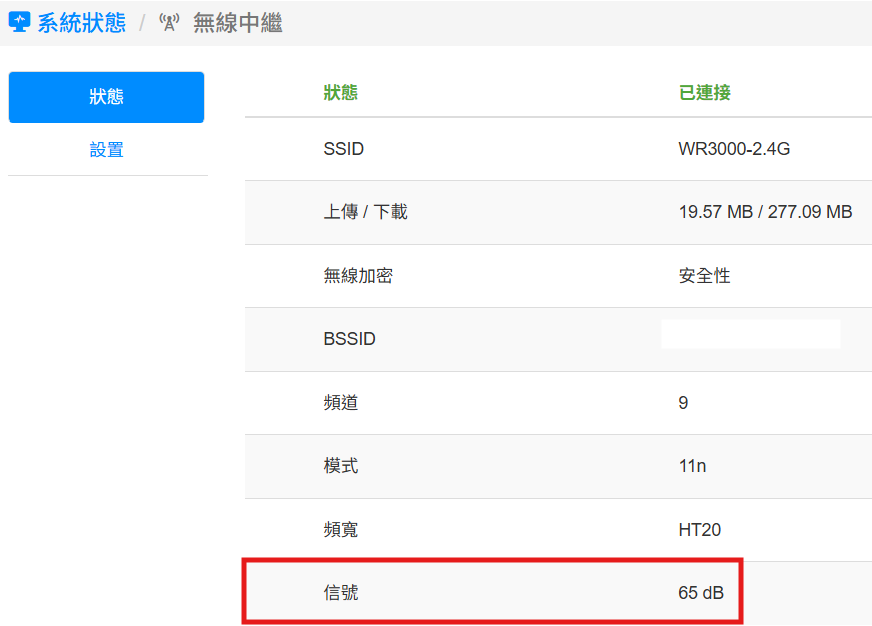
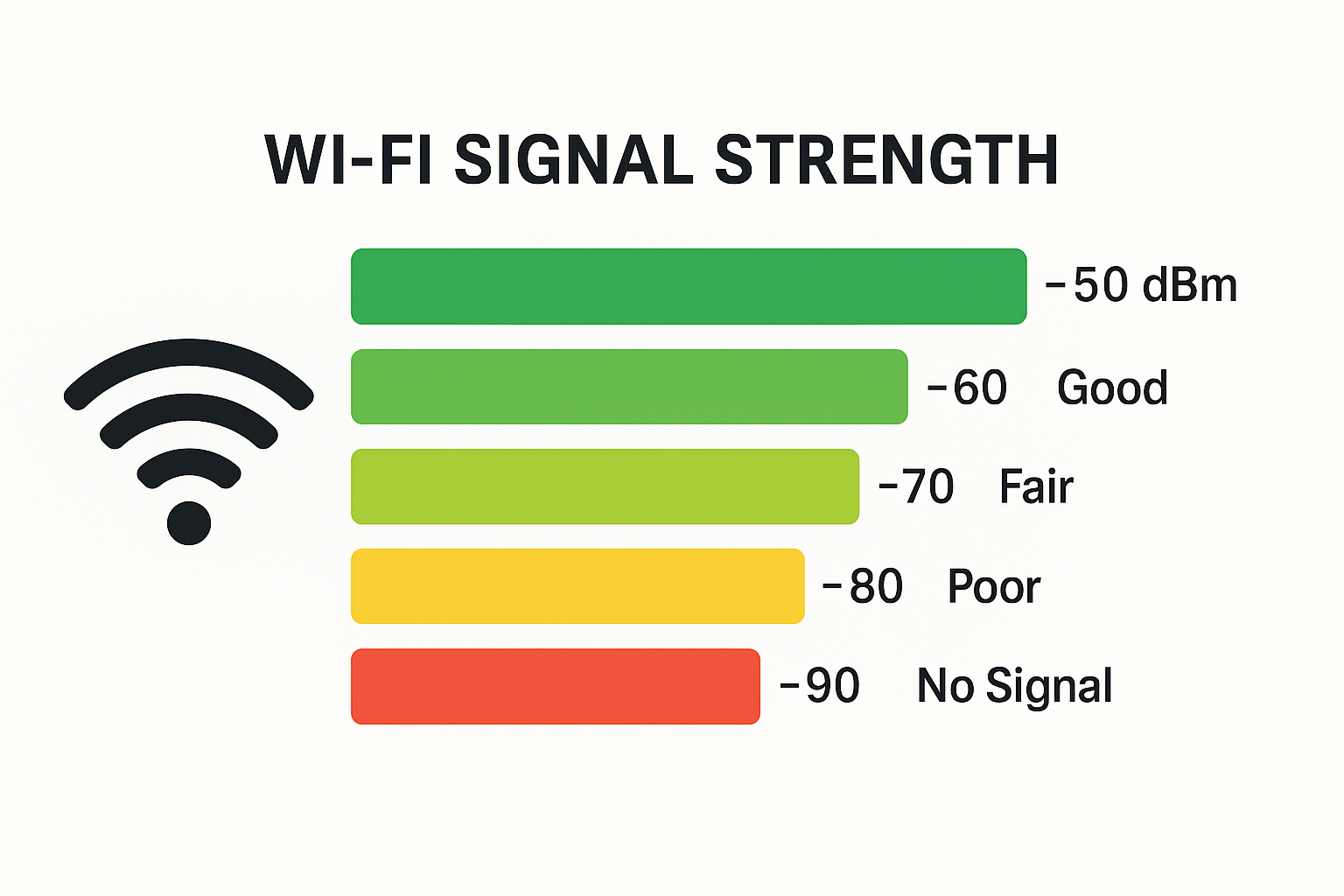
3. 調整無線延伸器位置
將無線訊號延伸器放置於靠近前端路由器的位置,同時確保終端設備與延伸器的距離儘量縮短,以提升訊號強度
-
頻段特性:2.4GHz頻段傳輸距離較遠但速度較慢,5GHz頻段速度較快但傳輸距離較短
若設備頻繁斷線,檢查連線頻段(2.4GHz或5GHz)並確認設備與延伸器的距離是否過遠 - 若空間較大,考慮使用CUDY Mesh系統以獲得更廣的覆蓋範圍
4. 檢查韌體版本或重置(reset)機器並重新設定
請至官網下載對應型號的最新靭體並更新後將機器reset一遍再重新做設定5. 環境因素干擾
將CUDY無線訊號延伸器放置在環境中央,選擇空曠且無障礙物(如牆壁、家具)的地點,例如桌面或木製櫃子上
-
避免干擾物:如微波爐、無線電話、變電箱等家電,這些可能對Wi-Fi頻段造成干擾
-
避免阻隔物:如鐵櫃、水泥牆、密閉櫃子或放置於地面、沙發後方。某些高密度建材(如石膏、鐵絲網)也可能削弱Wi-Fi訊號
若斷線問題持續,嘗試更換延伸器的擺放位置以減少干擾

調整Wi-Fi頻道寬度的主要目的是為了優化無線網路的效能與穩定性,根據使用環境和需求平衡連線速度與訊號穩定性
調整頻道寬度的原因包括:
- 提升連線速度:
- 較寬的頻道(如40MHz、80MHz或160MHz)允許更多的資料同時傳輸,從而提高Wi-Fi的最大傳輸速度,特別適合需要高頻寬的應用,如4K串流、線上遊戲或大量檔案傳輸
- 例如,在5GHz頻段使用80MHz或160MHz頻道寬度,可顯著提升速度,適合Wi-Fi 6(AX)或Wi-Fi 5(AC)路由器
- 減少干擾:
- 較寬的頻道雖能提升速度,但也更容易受到鄰近Wi-Fi網路或其他無線設備(如藍牙設備、微波爐)的干擾,特別是在2.4GHz頻段
- 在擁擠的無線環境(如公寓大樓),使用較窄的頻道寬度(如20MHz)能減少頻道重疊,降低干擾,提升連線穩定性
- 確保設備相容性:
- 部分舊款設備可能不支援較寬的頻道(如80MHz或160MHz)
- 使用較窄的頻道寬度(如20MHz或40MHz)可確保這些設備能穩定連線
- 適應使用環境:
- 在小型空間或單一設備環境中,較窄的頻道寬度(如20MHz)通常足夠,且訊號覆蓋更穩定
- 在大型空間或多設備環境中,若使用環境干擾較少,較寬的頻道(如80MHz或160MHz)可提供更高的吞吐量
如何在CUDY路由器上調整頻道寬度? 請參考以下步驟設定 :
步驟 1. 登入路由器設定頁面,開啟網頁瀏覽器並前往http://cudy.net或http://192.168.10.1
步驟 2. 基本設定->無線網路->進階設定->頻道寬度
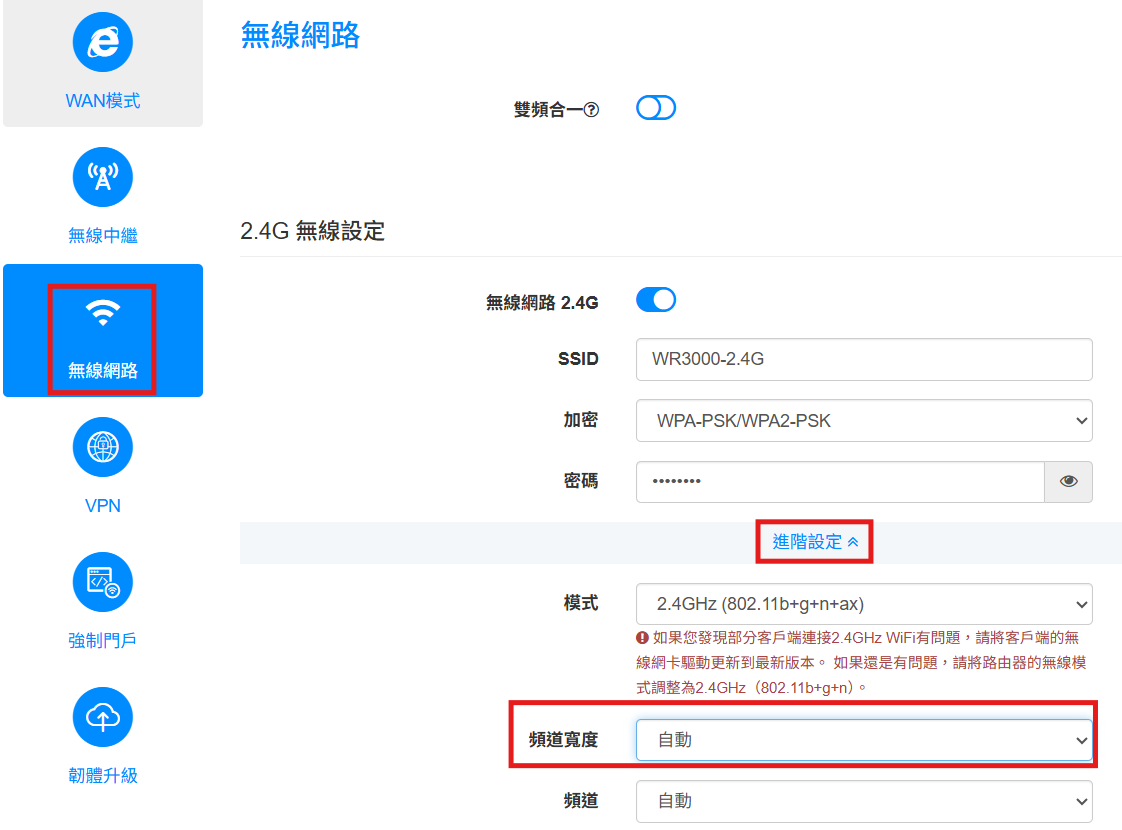
步驟 3. 調整頻道寬度,並"保存&應用"
因2.4G頻道訊號重疊嚴重,因此可將頻道寬度設為20MHz,避免環境內其他設備干擾
5G目前使用40、80MHz可提供穩定的速度平衡,有些提供160MHz寬度的可提升最高速度,但依舊要確認環境是否較少干擾
注意事項
- 環境評估:使用Wi-Fi分析工具(手機或電腦可下載wifi分析儀軟體)檢查周圍網路的頻道使用情況,選擇干擾較少的頻道與寬度
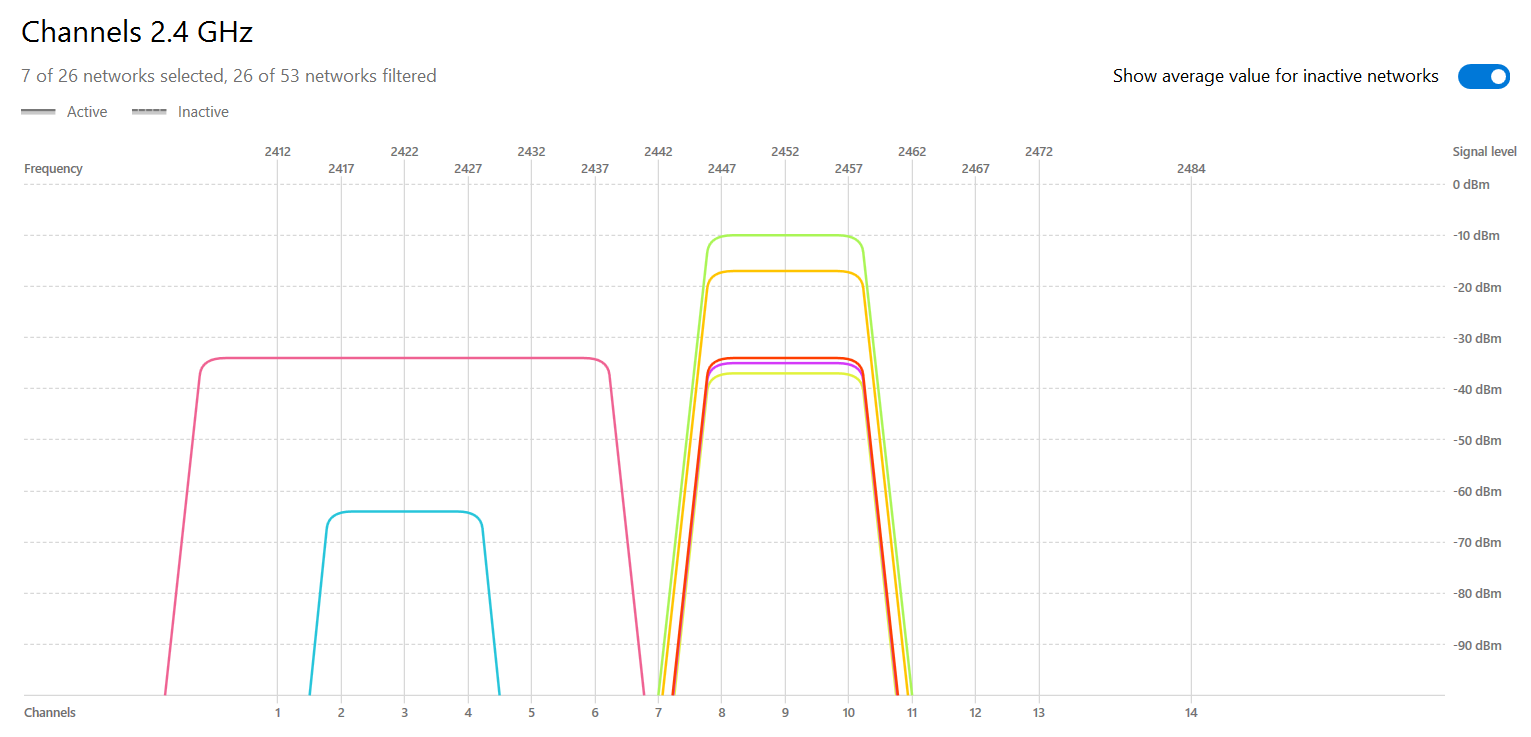
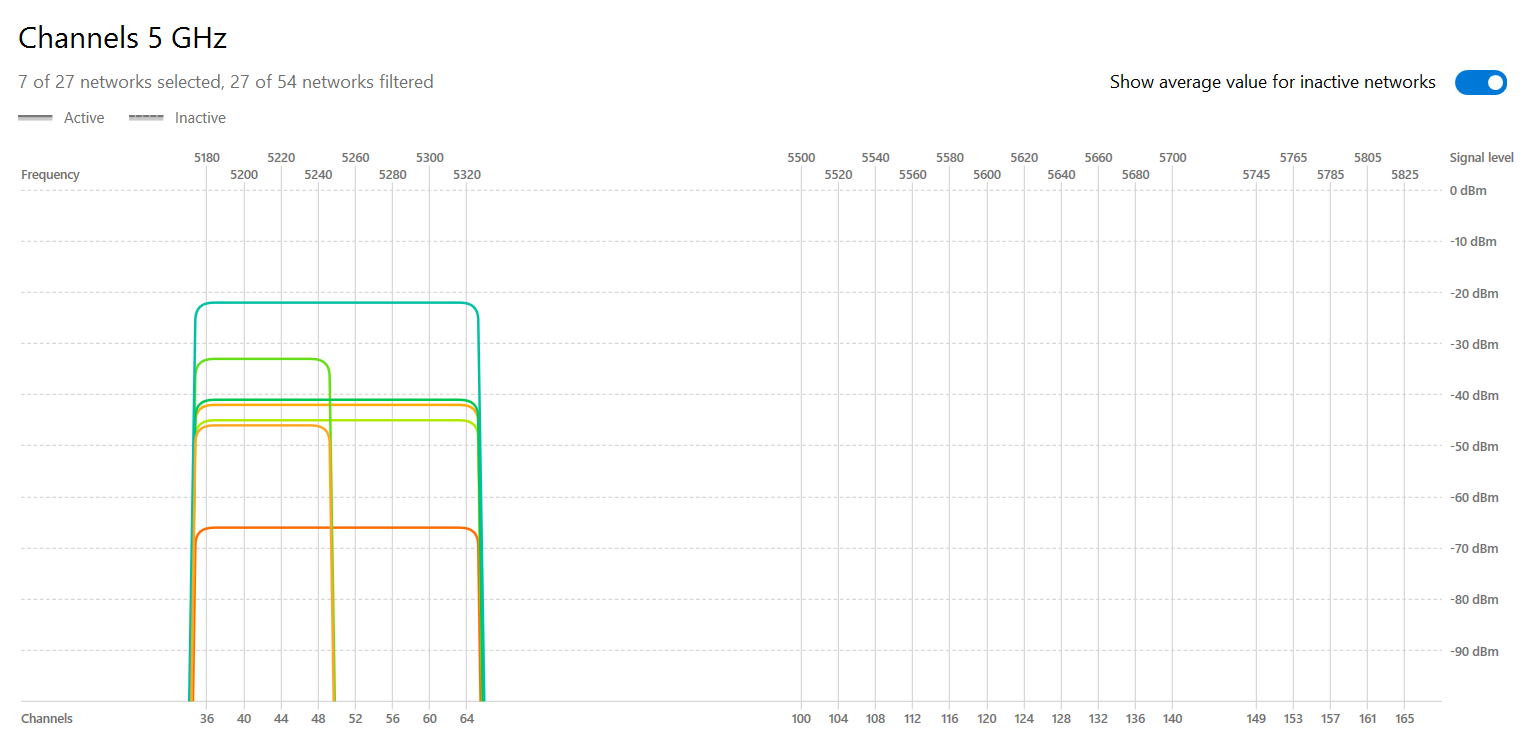
- 設備相容性:確認所有連線設備是否支援所選頻道寬度,特別是160MHz需要Wi-Fi 6設備支援
- 平衡速度與穩定性:若網路不穩定或斷線頻繁,優先選擇較窄的頻道寬度(如20MHz或40MHz)

網路斷線是一個需要重視的問題,可能由多種原因引起,例如路由器過舊、設備相容性問題,或網路服務提供者(ISP)的數據機異常等
以下是一些解決方案,幫助您維持穩定的網路連線
快速恢復所有設備的網路連線 :
若您的設備無法正常連線,請重新啟動您的數據機,重新啟動CUDY路由器,並檢查網路線是否正確連接且無損壞解決特定設備的WiFi斷線問題 :
當某些設備無法穩定連接到WiFi,但其他設備正常時,請嘗試以下步驟
1. 設定固定的WiFi頻道 : 建議2.4GHz頻道使用1、6、11,5GHz頻道使用36~482. 調整WiFi頻寬 : 較高的頻寬可提升連線速度,但可能增加干擾,建議嘗試較低頻寬
3. 清除設備上曾連線的WiFi記錄,然後重新連接到WiFi網路
4. 縮短設備與路由器的距離 : 距離過遠可能導致訊號減弱,若您的使用環境空間較大,建議使用CUDY Mesh系統以擴展無線覆蓋範圍

提升整體網路連線品質
在進行遊戲遊玩、視訊會議或串流影音時,穩定的網路連線至關重要,可參考以下設定 :
1.關閉VPN連線,如有上述需求的設備可至設備清單將單一設備的VPN關閉
2.根據需求啟用或關閉QoS,能夠控管高流量的網速或穩定低流量的速度
3.設定DNS伺服器,以提升網頁瀏覽體驗
如上述設定都已設定但無法達到您的需求,那建議您升級網路設備
- 如您家中申請的頻寬為300Mbps,建議使用WIFI 6 AX1500規格的機型才能滿足,例如 : WR1500
- 如申請的頻寬為500Mbps以上,建議使用至少AX3000以上的機型,例如 : WR3000S
- 如使用環境是透天厝、大坪數、多樓層的環境,建議使用多台路由器並搭配MESH,使無線訊號覆蓋範圍才能完全


LED燈號說明 :
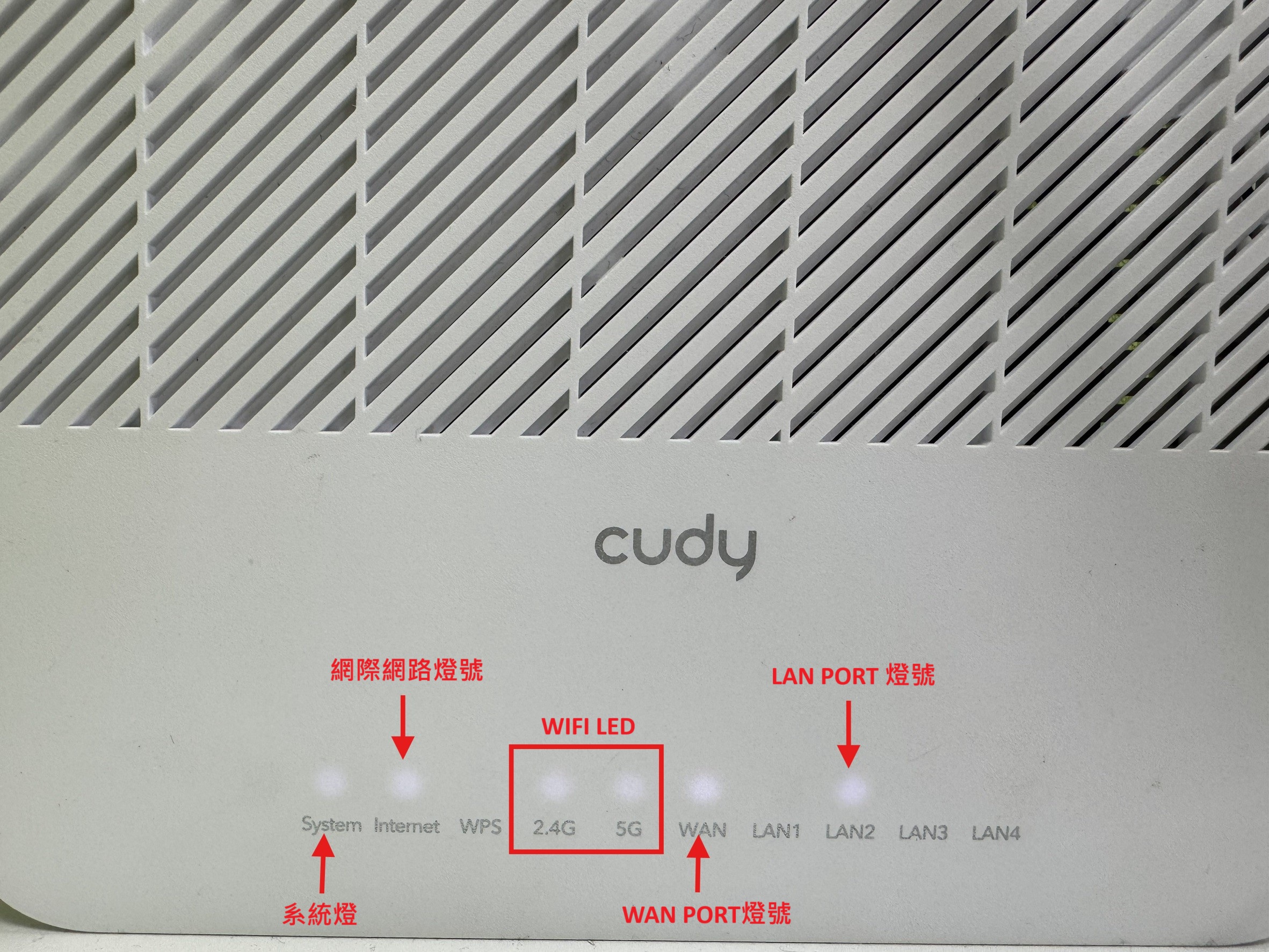
- System : 當連接上電源時顯示白色恆亮,未連接則無亮燈
- Internet : 有網際網路時則顯示白色恆亮,無網際網路則無亮燈
- WPS : 開啟WPS功能時,約2-3分鐘呈現快速閃爍
- 2.4G、5G : 白色恆亮時表示2.4G與5G WIFI正常可被搜尋到
- WAN : 白色閃爍時表示WAN埠有連接網路線,反之未亮則未連接
- LAN1~LAN4 : 白色閃爍時表示此埠有連接網路線,未亮則表示未連接
如燈號未顯示時,該如何排除故障? 請參考以下方式 :
1. 確認無線路由器的LED燈號開關是否已開啟 : 進階設定->LED開關
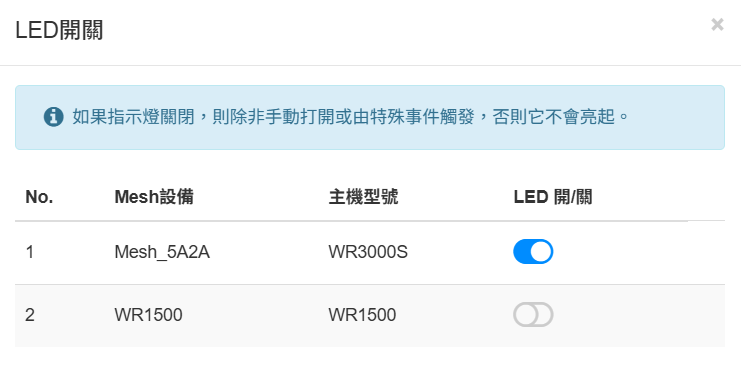
2.檢查設定頁面中無線功能是否已啟用,如關閉則LED燈號不會亮燈
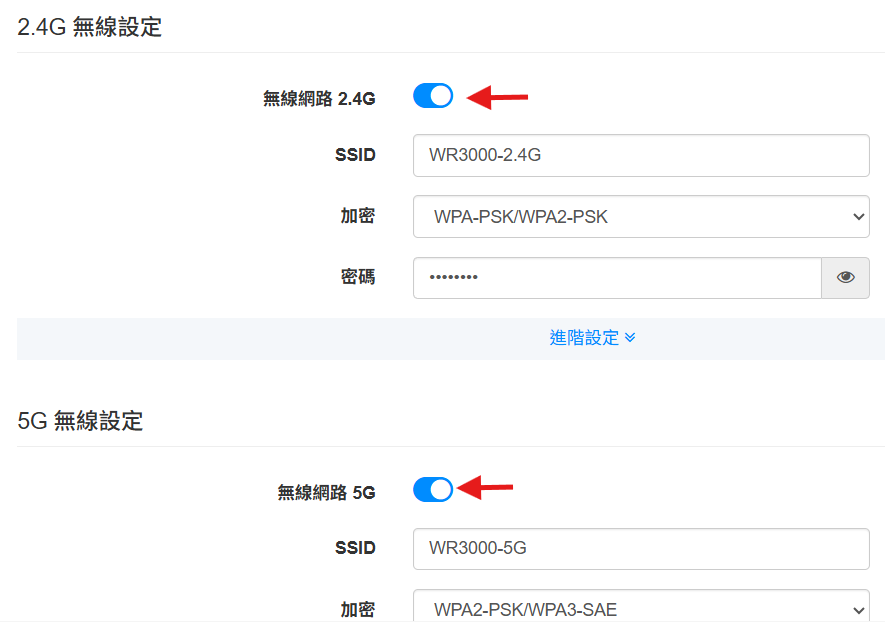
3. 檢查WAN/LAN是否正常,燈號是否有正常顯示白燈或是從設定頁面裡面查看是否顯示已連接
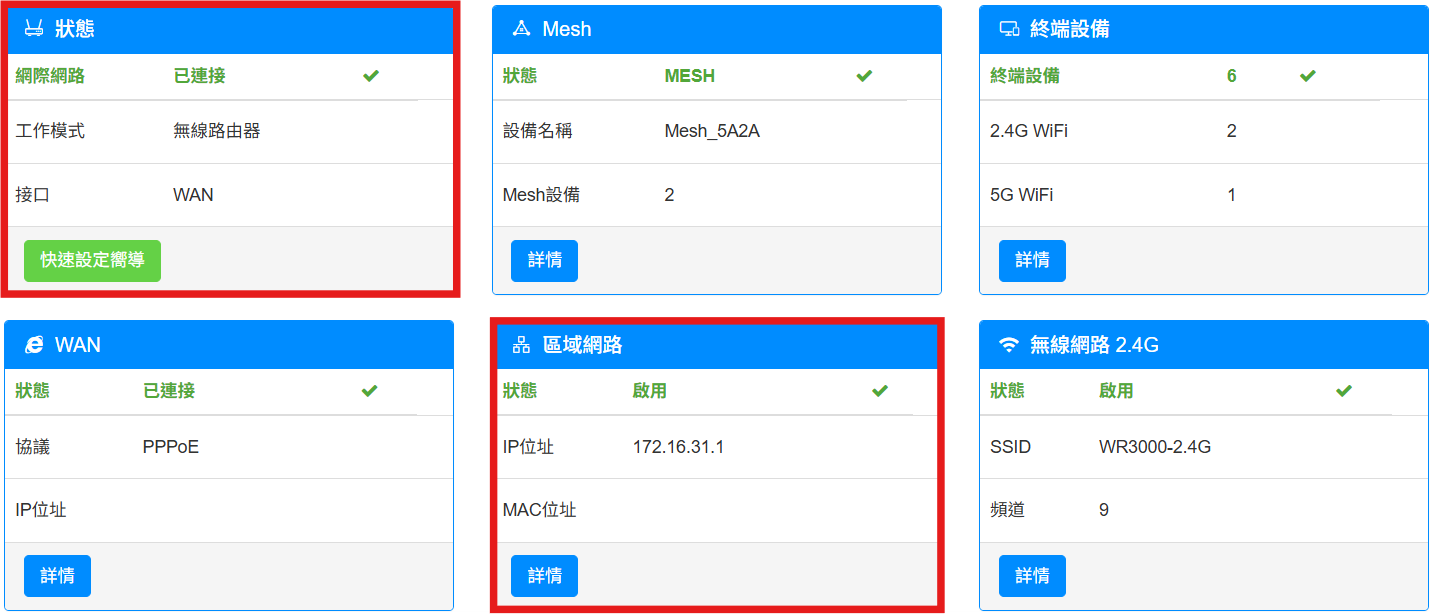
4. 恢復出廠預設值 : 在路由器後方找到「RESET」,在通電狀態下拿尖銳的物品刺入"RESET"孔並壓住超過5秒,待前方燈號開始閃爍後鬆開,等待路由器重新啟動完成即可完成還原
※ 注意:恢復出廠預設值後,所有設定需重新配置
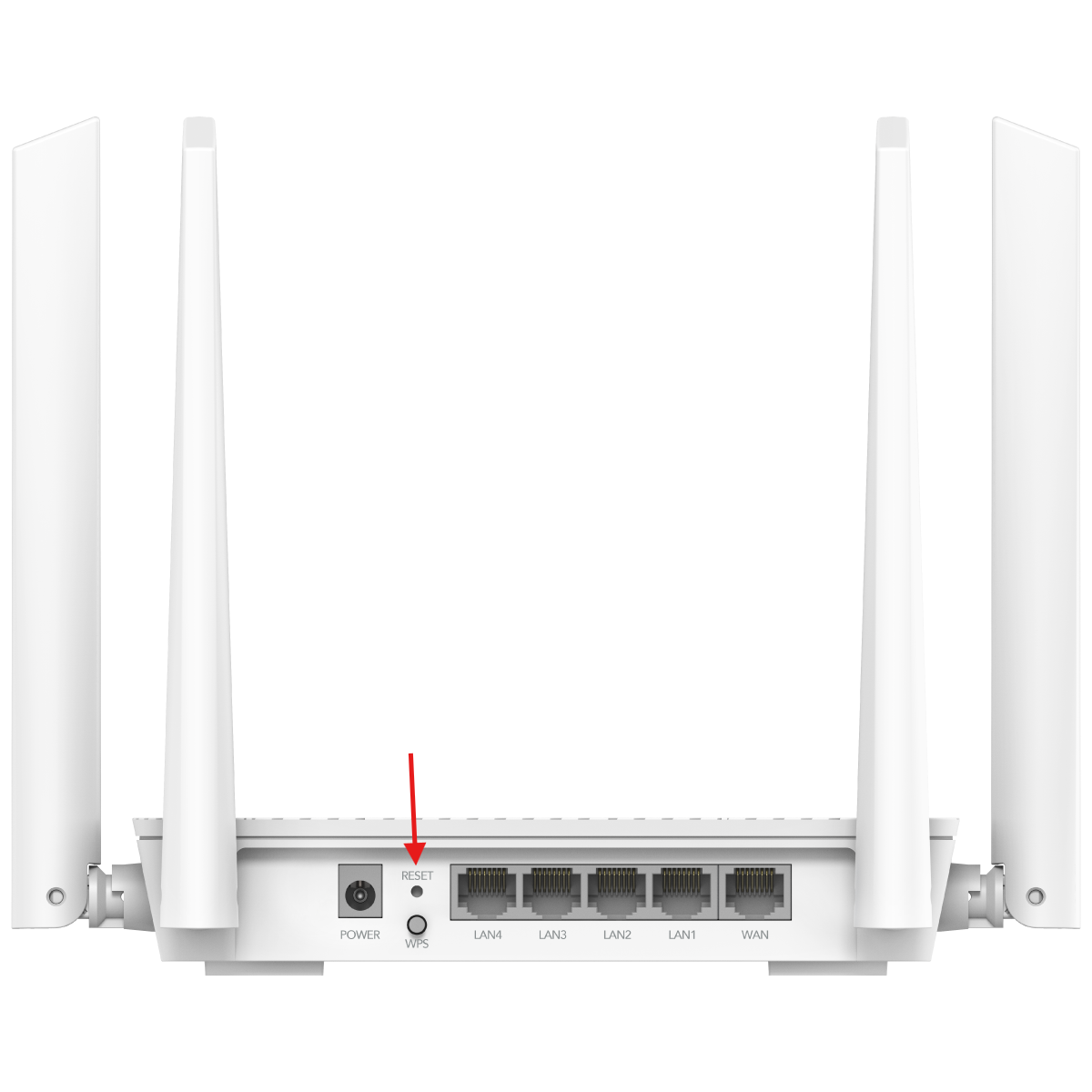

當您使用CUDY無線路由器連線上網時,若發現WAN燈號顯示異常,您可以透過以下步驟進行簡單的故障排查
確認無線路由器的線路連接是否正確 請參照以下示意圖,確保數據機、路由器與電腦的連線正確
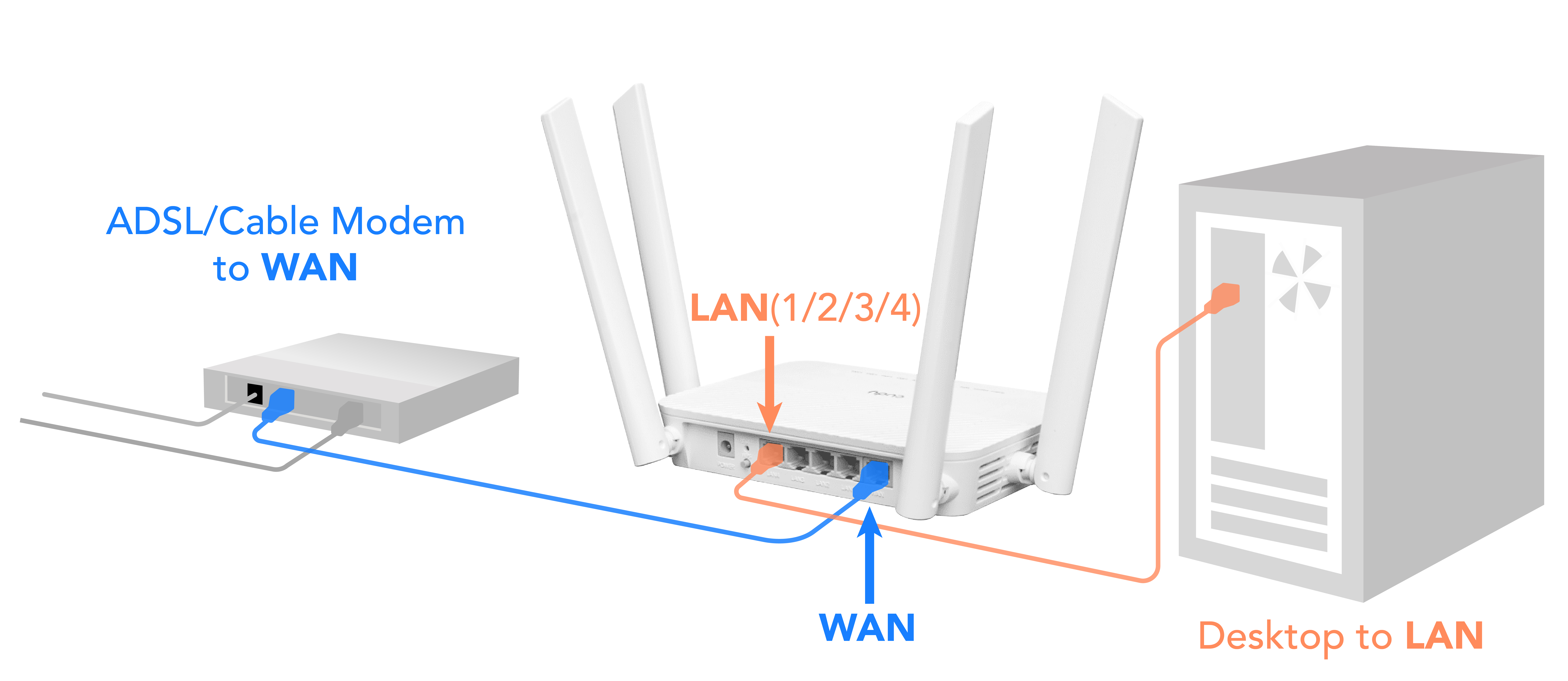
- 前端網路供應商數據機的LAN埠接至路由器的WAN埠
- 路由器的LAN埠接至電腦後方的網路孔上
- 如前方數據機燈號不亮或故障,請聯繫網路供應商(ISP)協助解決後再做設定
檢查RJ-45接頭的卡榫是否完好,並確保網路孔沒有髒污或損壞

更新CUDY無線路由器韌體至最新版本 CUDY透過韌體更新來提升路由器效能並修復已知問題
建議您始終保持路由器使用最新韌體版本
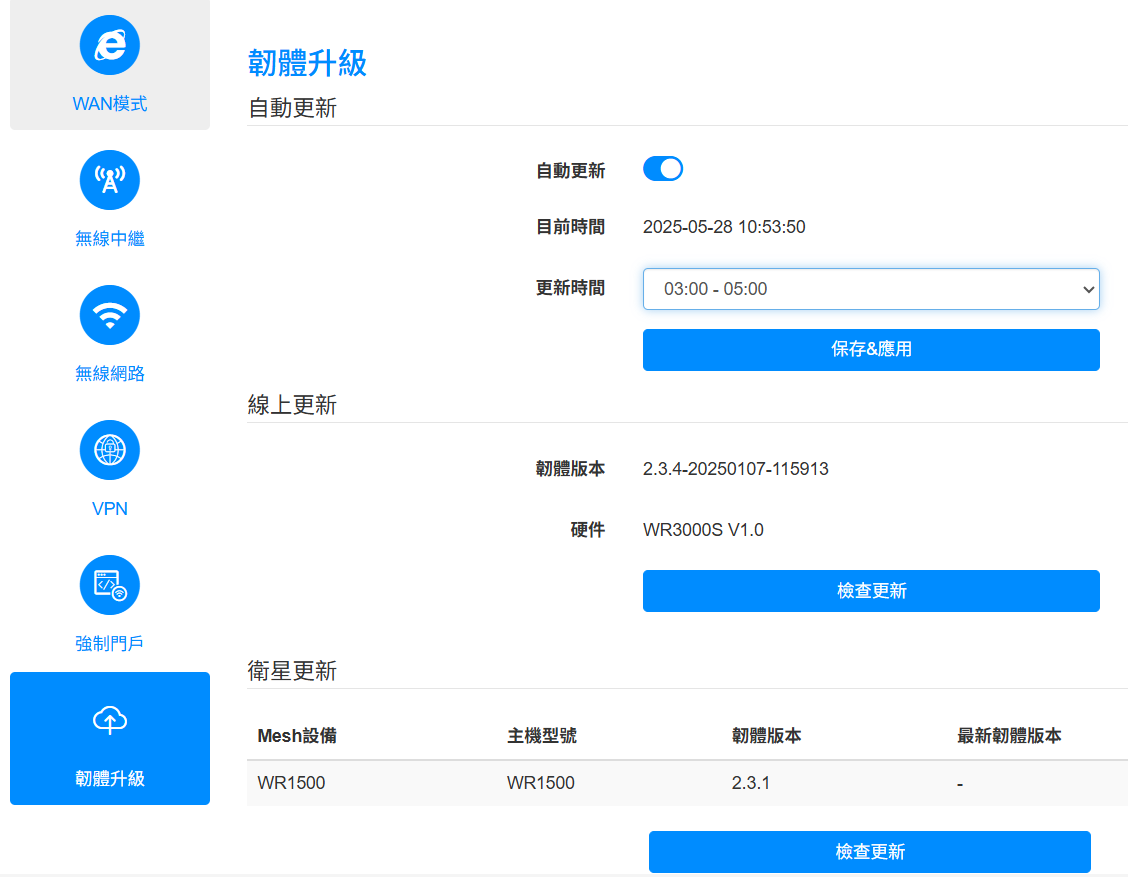

要如何將設備連接至2.5G的交換器上?
請參考以下步驟確認 (以Cudy HS 105為例)
- 將電源線連接至交換器

- 查看交換器前面板電源燈是否亮起,並將RJ45網路線連接到交換器與設備的埠上
.png)
LED燈狀態指示 :

- POWER燈 : 電源燈,當接上電源後會顯示綠色恆亮
- RJ45埠右上燈號 : 綠色閃爍->表示採用1Gbps協議,如呈現紅色閃爍->採用100Mbps協議
- RJ45埠左上燈號 : 綠色閃爍->表示採用2.5Gbps協議
.png)
若您在CUDY官方支援網站下載驅動程式或工具程式進行安裝時,遇到「Windows保護您的電腦」的警示訊息請無需擔憂
CUDY支援網站上提供的所有檔案均已通過嚴格的安全檢測,確保其安全性且不會對您的設備造成任何影響
如需繼續完成驅動程式或工具程式的安裝,請參考以下步驟操作 :
步驟 1. 點選"其他資訊"
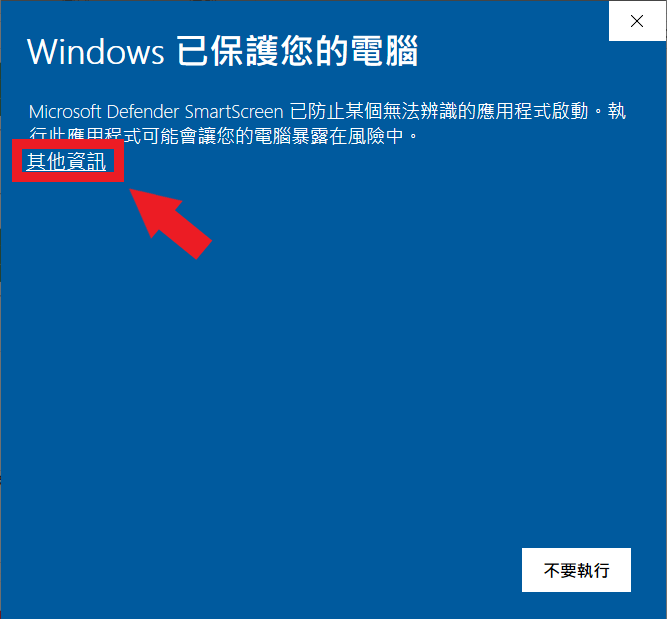
步驟 2. 點選"仍要執行"即可後續安裝